Как поменять размер картинки? Сделать это можно с помощью рекомендаций, о которых расскажем ниже в статье. Кроме этого кратко поясню, что такое размер картинки и для чего его менять. Данная статья поможет вам увеличить или уменьшить какое-либо изображение.
Что такое размер картинки в пикселях и зачем его меняют
Здравствуйте, уважаемые гости, читатели и подписчики! Не все пользователи компьютеров знают, что такое размер картинки в пикселях. Поэтому, расскажем об этом подробно.
Итак, пиксель – это элемент изображения, из которого состоит та или иная картинка. Графические системы, например, компьютеры, телефоны, формируют и выводят изображение с помощью пикселей на экран различных устройств, также через принтер или сканер. То есть, при помощи пикселей мы понимаем, что изображено на нашем экране. Если количество пикселей больше, то размер картинки увеличивается для просмотра, а наоборот – уменьшается.
Можете посмотреть короткое видео о том, что такое Пиксель:
Для чего меняют размеры картинки? Во-первых, чтобы увеличить качество изображений. К примеру, вы скачали картинку с Интернета, а она небольшая по размеру и не понятно, что на ней изображается. В таком случае, ее нужно увеличивать, то есть, добавлять новые размеры в пикселях. Во-вторых, нужно уменьшить картинку. Эта необходимость возникает тогда, когда изображение было получено на устройство с большими размерами.
Далее по инструкции мы изменим размеры картинок в различных программах.
Как поменять размер картинки
Итак, рассмотрим первый способ изменения размеров картинки, с помощью программы Paint. Для этого нажмите по вашему изображению правой кнопкой мыши (скрин 1).
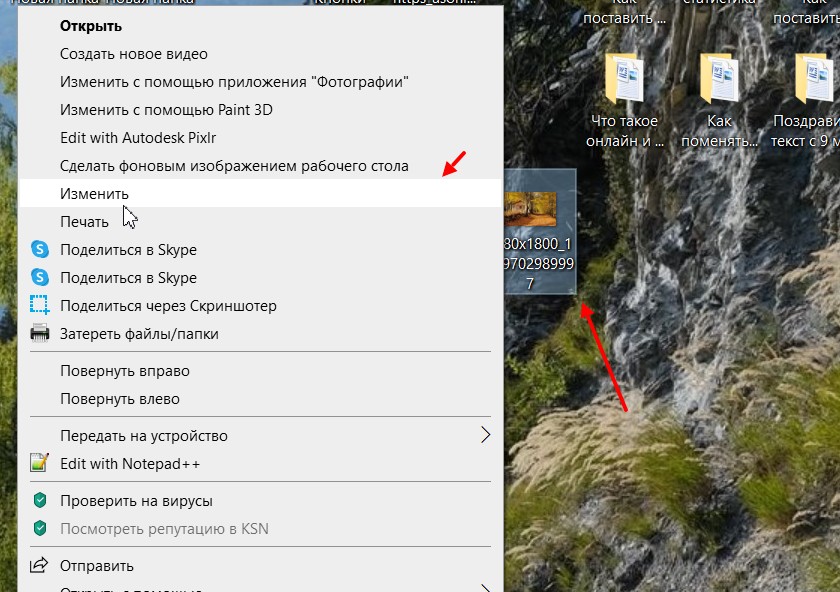
Далее кликните левой кнопкой мыши в меню по кнопке «Изменить». После этого картинка будет открыта в программе Паинт, которая установлена у всех на компьютере. Далее в программе нажимаем кнопку «Изменить размер» (скрин 2).
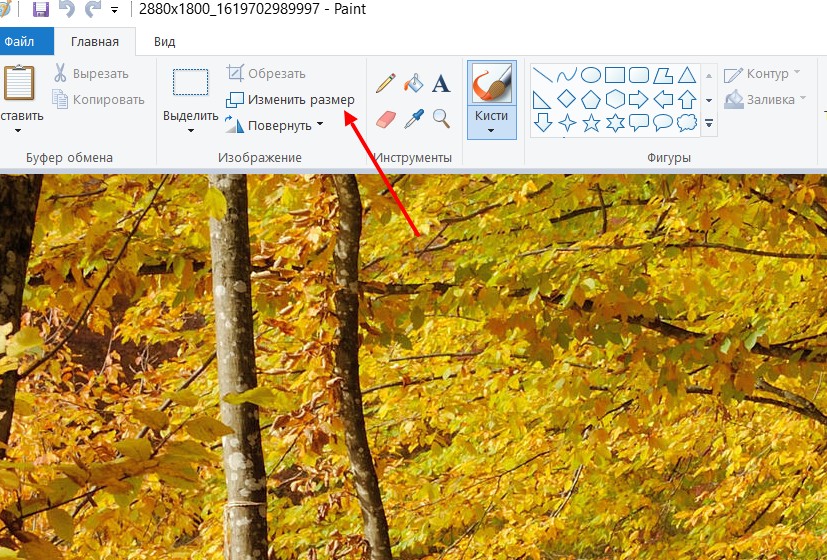
По умолчанию будут установлены проценты, но мы переключаемся на пиксели. Достаточно нажать на данное слово и маркер активирует функцию (скрин 3).

Затем убираем галочку перед словом «Сохранить пропорции», это позволяет прописывать только свои размеры. Далее в полях «По горизонтали» и «По вертикали» пишете свои размеры для картинки, например, 2880×1880 пикселей. После всех настроек, нажмите кнопку «OK», чтобы сохранить новые значения пикселей.
Меняем размеры изображения в Пикслр Эдитор
Пикслр Эдитор – это онлайн сервис, с помощью которого создаются и обрабатываются картинки. Чтобы с ним работать, достаточно иметь подключение к Интернету и ссылку на данный сервис – «pixlr.com/ru/e/». А далее все просто – нажимаете кнопку «Открыть» и переносите на ресурс свое изображение.
В процессе загрузки появится окно, где сразу можно выбрать подготовленные размеры, например, исходный размер, далее Full HD, Web максимальный размер (скрин 4).
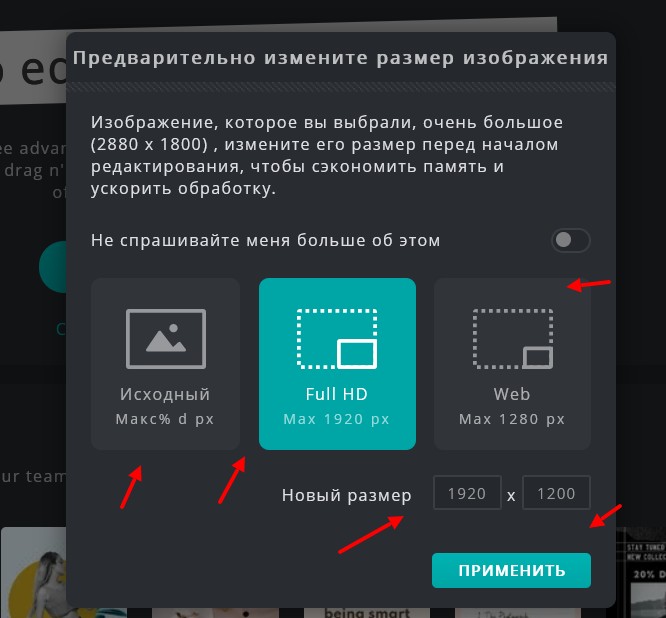
Кроме того, внизу можно изменить размер в пикселях. Для этого наведите и установите курсор компьютерной мыши на размер по умолчанию и просто удалите его кнопкой «Delete». Затем, пишете свои значения размеров. Когда размеры будут прописаны, нажмите «Применить». Далее эту картинку нужно сохранить с сервиса на компьютер, нажав на кнопки «Файл», «Сохранить» и «Загрузить».
Фотошоп – это программа, которая так же создает и редактирует изображения. Если вы с ней еще не работали, покажу, как поменять размер картинки. Запустите программу на вашем ПК. Далее просто перенесите картинку в программу, зажав ее левой клавишей мыши. Вместе с тем, можно кликнуть в программе «Файл», «Открыть» и загрузить картинку (скрин 5).
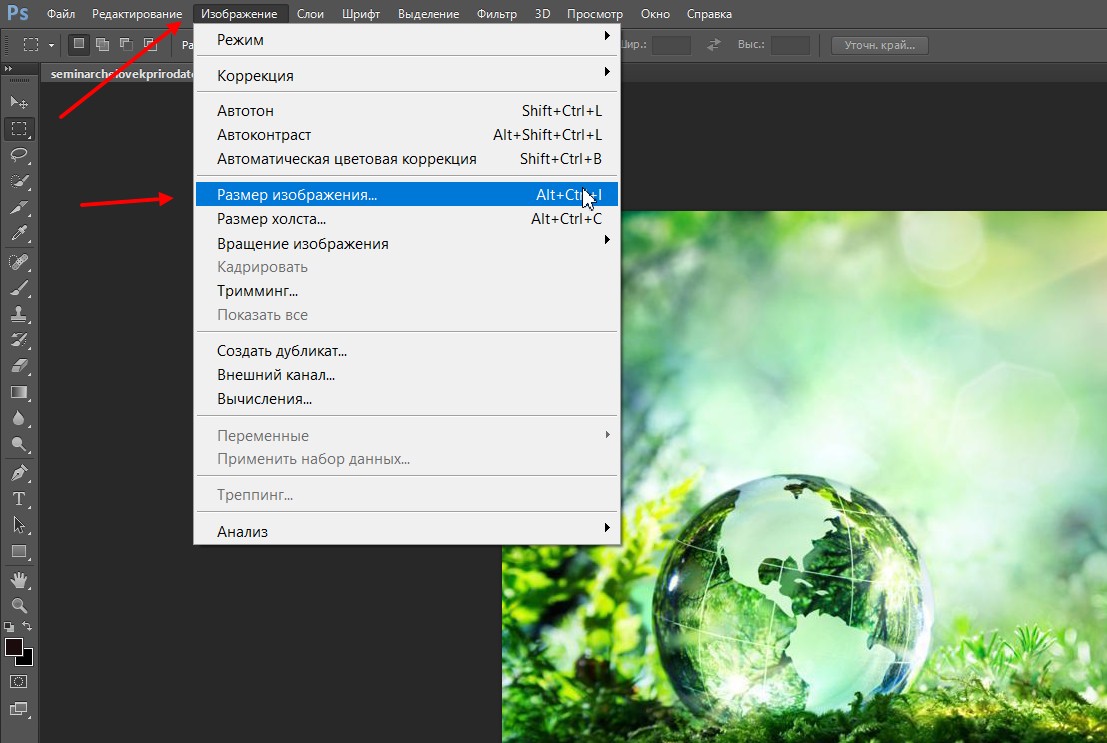
Далее нажимаете вверху программы «Изображение», затем «Размер изображения» (скрин 6).

Здесь одинаковые настройки, как в Паинт. Проставляете размеры и нажимаете «OK». Далее через кнопки «Файл», «Сохранить как», сохраняете изображение на компьютер уже в других размерах.
Заключение
В данной статье было показано, как поменять размер картинки с помощью трех представленных программ. Конечно, есть еще варианты. Но их мы будем рассматривать в следующих статьях.
Спасибо за внимание!
С уважением, Сергей Ёлчев.
Есть еще статьи на блоге:
Что такое онлайн и офлайн, как поставить картинку на рабочий стол, статусы в Скайпе и другие статьи.